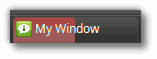A Cinnamon folyamatjelző sáv jelenik meg a tálcán
Amint azt már valószínűleg tudja, a Windows 7-től kezdődő Microsoft Windows rendszerben az alkalmazások képesek egy folyamatjelző sávot közvetlenül az alkalmazásuk tálcájának gombjára rajzolni. Hasznos, ha fájlokat másol, letölt valamit, vagy telepít egy hatalmas alkalmazást, ami időbe telik. Lényegében minden olyan feladatnál, amelyen folyamatjelző sáv látható, az ezt jelző tálca előnyös. Jó hír a Linux Cinnamon felhasználóknak: ugyanez a funkció érkezik a Cinnamonba is.
Hirdetés
A Cinnamon a Linux Mint zászlóshajója asztali környezete. Gnome forkként indult, mára teljesen független.
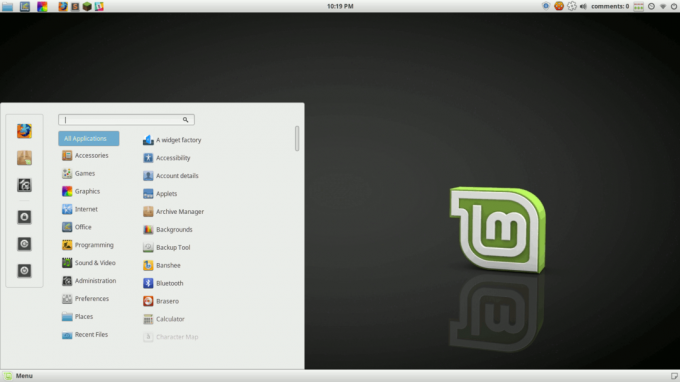
A hamarosan megjelenő Cinnamon 3.6 asztali környezetben a fejlesztők egy különleges változást hajtottak végre a LibXappban, a Linux Mintben található alkalmazások között megosztott központi könyvtárban.
A fejlesztők a következőképpen írták le:
Amikor egy alkalmazás elfoglalt valamivel, általában egy folyamatjelző sávot jelenít meg. Ahelyett, hogy ész nélkül ránéznének a bárra, és várnák, hogy elérje a 100%-ot, az emberek általában megragadják a lehetőséget, hogy valami mást csináljanak, vagy várakozás közben eltereljék a figyelmüket az interneten. Az a baj.. honnan tudhatja, hogy az alkalmazás készen áll, ha nem látja a folyamatjelző sávot? Hogyan tarthatja szemmel a művelet előrehaladását, miután kicsinyítette az ablakot, vagy más ablakokat fókuszált rá?
Egyes alkalmazások, például az USB Stick formázó vagy a Nemo fájlkezelő műveletei úgy oldották meg ezt a problémát, hogy megváltoztatták az ablak címét, hogy jelezzék a fejlődést. Így a százalék nem csak a címsorban, hanem a panel ablaklistájában is látható.
A Windows 7 ezt még jobban teljesítette, bevezettek egy olyan mechanizmust, amely lehetővé teszi az alkalmazások számára, hogy kommunikálják fejlődésüket a környezetükkel.
Úgy döntöttünk, hogy ezt lehetővé tesszük Linuxon a LibXapp alkalmazással.
A LibXApp egy C-könyvtár, amely a legtöbb disztribúcióban elérhető. Dinamikus kötéseket biztosít számos nyelvhez a GIRepository-n keresztül.
Íme egy példa Pythonban:
import gi. gi.require_version('Gtk', '3.0') gi.require_version('XApp', '1.0') from gi.repository import Gtk, XApp window = Gtk. Ablak() window.set_title("Saját ablak") window.show() XApp.set_window_progress (ablak, 50) XApp.set_window_icon_name (ablak, "info") window.connect("destroy", Gtk.main_quit) Gtk.main()Amint láthatja, az alkalmazás az XApp.set_window_progress (ablak, 50) meghívásával képes kommunikálni a haladásról (ebben a példában 50%) az ablakkezelővel.
A Cinnamon 3.6-ban ez a folyamat az ablaklistában látható:
A könyvtár tartalmaz egy hasznos osztályt is, a GtkWindow-t, amely a Gtk-ből származik. Window és ezeket a szolgáltatásokat közvetlenül a példányon keresztül biztosítja:
import gi. gi.require_version('Gtk', '3.0') gi.require_version('XApp', '1.0') from gi.repository import Gtk, XApp window = XApp. GtkWindow() window.set_title("Saját ablak") window.show() window.set_progress (50) window.set_icon_name("info") window.connect("destroy", Gtk.main_quit) Gtk.main()
Ez a funkció a Linux Mint következő frissítésében várható. A Mint 18.3-as verziója a következő alkalmazásokhoz tartalmazza a feladat-előrehaladás funkciót:
- Nemo (fájlműveletek)
- A biztonsági mentési eszköz
- A Szoftverkezelő
- A Driver Manager
- Az USB Stick formázó
- Az USB képíró
A fejlesztők azt is fontolgatják, hogy támogatást adnak ehhez a funkcióhoz a MATE/Caja és a Synaptic, valamint segédeszközökhöz, például a Frissítéskezelőhöz, a Nyelvi beállításokhoz és a Szoftverforrásokhoz.
Végül a Cinnamon hálózati kisalkalmazása képes újrakeresni a vezeték nélküli hálózatokat.
Mindezek a változások a Linux Mint 18.3-ban várhatók.